OPPO K10 Active Editionをコンピューターに接続する方法
OPPO K10 Vibrant Edition 携帯電話は、OPPO が今年 7 月に発売したハイエンド モデルです。この携帯電話をコンピュータに接続するために設定が必要であることに気づいていない人も多いですが、これは最近の現象ではありません。スマートフォンの登場には設定がありますが、OPPO K10 Active Edition 携帯電話をコンピュータに接続するにはどうすればよいですか? その答えはすぐに明らかになります。

OPPO K10 Active Edition をコンピューターに接続する方法を教えてください。
OPPO K10 Active Edition をコンピューターに接続するためのチュートリアル
1. 携帯電話のデスクトップで [設定] アイコンを開き、設定オプションを入力し、[詳細設定] をクリックして詳細なコンテンツを表示します。
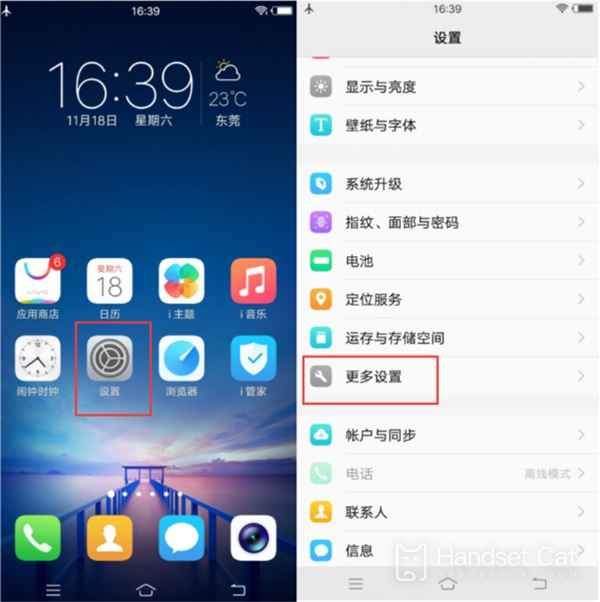
2. [端末情報](バージョン情報)で[ソフトウェアバージョン番号]を素早く7回連続してクリックすると、「開発者モードになりました。」と表示されます。USBデバッグは開発者モードをオンにした後でのみオンにできます。
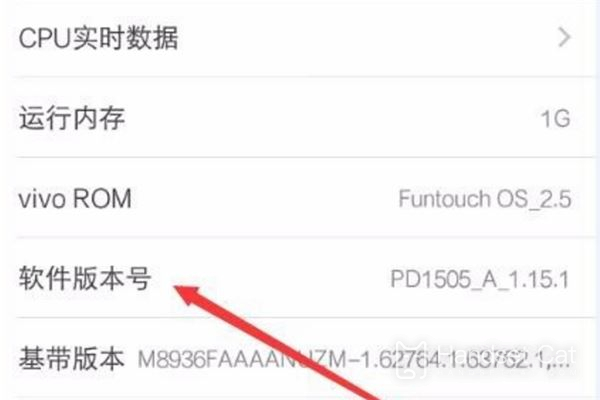
3. 次に、画面をスライドして [開発者向けオプション] を見つけ、クリックして [デバッグ] オプション バーを見つけ、[USB デバッグ] オプションの右側にあるスライド バーをオンにして青色にし、接続します。データケーブルを接続し、コンピューターに接続して接続します。
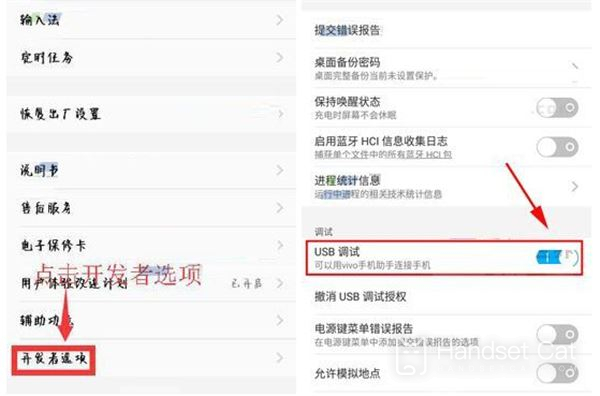
4. 次に、USB データ ケーブルを介して携帯電話をコンピュータに接続し、[写真の表示] または [ファイルの管理] ボタンをクリックすると、コンピュータが自動的にドライバをインストールします。インストールが完了したら、コンピューターに表示される携帯電話のモデルにちなんで名付けられた新しいドライブ文字をダブルクリックして、関連する操作を実行します。
上記の説明から、OPPO K10 Active Edition 携帯電話をコンピューターに接続する前に、設定で USB デバッグをオンにし、開発者モードに入って認証を取得する必要があることがわかります。そうしないと、データ ケーブルを接続しても意味がありません。もっと知りたい 携帯電話のチュートリアルや情報をもっと知りたい場合は、頻繁にここに来てみてはいかがでしょうか? 編集者は今後も携帯電話関連のコンテンツを更新していきますので、ご期待ください。













